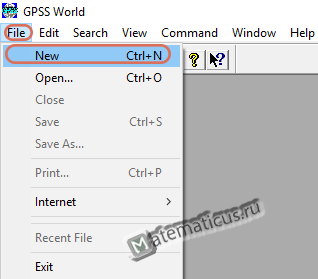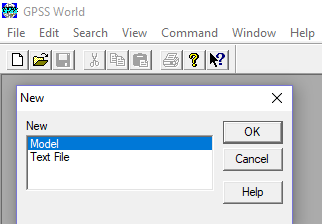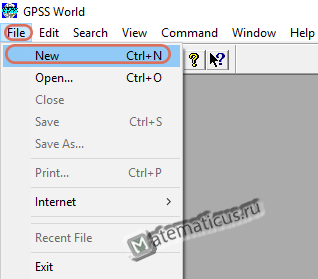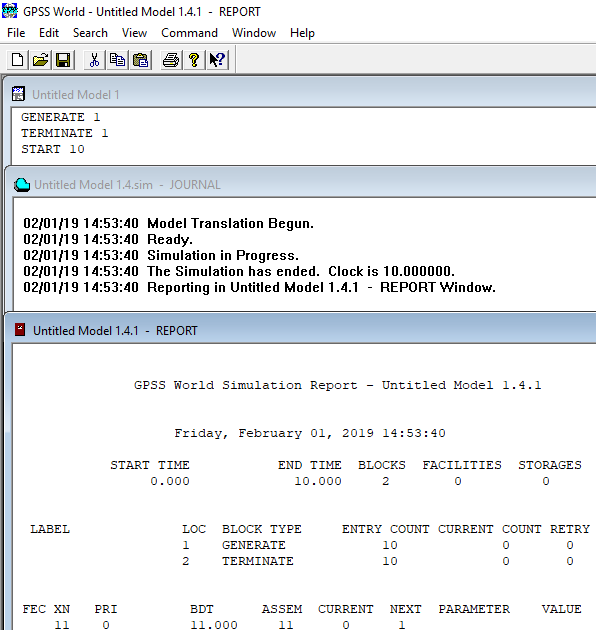Справочное руководство по GPSS WORLD
|
Оглавление |
||
|
Глава 1 — Введение……………………………………………………………………………………………………….. |
12 |
|
|
1.1 |
О главном …………………………………………………………………………………………………………… |
13 |
|
1.2 |
Концепция GPSS World ………………………………………………………………………………………. |
16 |
|
1.3 |
Архитектура……………………………………………………………………………………………………….. |
19 |
|
1.3.1 Многозадачность………………………………………………………………………………………….. |
19 |
|
|
1.3.2 Виртуальная память ……………………………………………………………………………………… |
19 |
|
|
1.3.3 Интерактивность…………………………………………………………………………………………… |
19 |
|
|
1.3.4 Визуализация ……………………………………………………………………………………………….. |
20 |
|
|
1.4 |
Язык моделирования…………………………………………………………………………………………… |
21 |
|
1.4.1 Что нового……………………………………………………………………………………………………. |
22 |
|
|
1.4.2 Элементы языка……………………………………………………………………………………………. |
23 |
|
|
1.4.3 Встроенный язык программирования ……………………………………………………………. |
24 |
|
|
1.4.4 Библиотеки процедур……………………………………………………………………………………. |
25 |
|
|
1.4.5 Транслятор высокой производительности……………………………………………………… |
27 |
|
|
1.4.6 Блок создания диалога ………………………………………………………………………………….. |
27 |
|
|
1.4.7 Автоматические генераторы экспериментов………………………………………………….. |
27 |
|
|
1.5 |
Совместимость……………………………………………………………………………………………………. |
27 |
|
1.5.1 Отличия от GPSS/PC …………………………………………………………………………………….. |
28 |
|
|
1.5.2 Модифицирование старых GPSSPS программ………………………………………………. |
30 |
|
|
1.5.3 Строгое увеличение данных………………………………………………………………………….. |
31 |
|
|
Глава 2 — Управление GPSS World………………………………………………………………………………… |
33 |
|
|
2.1 |
Установка …………………………………………………………………………………………………………… |
33 |
|
2.1.1 Обзор……………………………………………………………………………………………………………. |
33 |
|
|
2.1.2 Сохранение устаревших объектов…………………………………………………………………. |
33 |
|
|
2.1.3 Деинсталляция прежней GPSS World…………………………………………………………….. |
34 |
|
|
2.1.4 Требования к установке………………………………………………………………………………… |
34 |
|
|
2.1.5 Папки/Директории………………………………………………………………………………………… |
35 |
|
|
2.1.6 Процедура установки……………………………………………………………………………………. |
36 |
|
|
2.1.7 Активация программного обеспечения………………………………………………………….. |
36 |
|
|
2.2 |
Среда GPSS World ………………………………………………………………………………………………. |
37 |
|
2.2.1 Главное окно………………………………………………………………………………………………… |
37 |
|
|
2.2.2 Быстрый обзор ……………………………………………………………………………………………… |
38 |
|
|
2.2.3 Установки…………………………………………………………………………………………………….. |
42 |
|
|
2.3 |
Контролирование сеанса……………………………………………………………………………………… |
47 |
|
2.3.1 Использование главного окна ……………………………………………………………………….. |
47 |
|
|
2.3.2 Построение моделей……………………………………………………………………………………… |
49 |
|
|
2.3.3 Искусственные пределы ……………………………………………………………………………….. |
56 |
|
|
Глава 3 – Выражения модели……………………………………………………………………………………….. |
58 |
|
|
3.1 |
Использование выражений модели ……………………………………………………………………… |
58 |
|
3.1.1 Компиляция первичной модели (Initial Model Translation) ……………………………… |
58 |
|
|
3.1.2 Интерактивное выражение ……………………………………………………………………………. |
58 |
|
|
3.1.3 Последовательность блоков ………………………………………………………………………….. |
59 |
|
|
3.1.4 Последовательность команд………………………………………………………………………….. |
59 |
|
|
3.1.5 Последовательность процедур………………………………………………………………………. |
59 |
|
|
3.1.6 Сохранение объектов ……………………………………………………………………………………. |
60 |
|
|
3.2 |
Выражения GPSS………………………………………………………………………………………………… |
60 |
|
3.2.1 Команды GPSS……………………………………………………………………………………………… |
60 |
|
|
3.2.2 Выражения блока GPSS ………………………………………………………………………………… |
61 |
|
|
3.3 |
Поля …………………………………………………………………………………………………………………… |
62 |
|
3.3.1 Номера строк………………………………………………………………………………………………… |
62 |
|
|
3.3.2 Ярлыки…………………………………………………………………………………………………………. |
63 |
|
3.3.3 Действия (команды) ……………………………………………………………………………………… |
63 |
|
|
3.3.4 Операнды……………………………………………………………………………………………………… |
63 |
|
|
3.3.5 Комментарии………………………………………………………………………………………………… |
63 |
|
|
3.4 |
Выражения …………………………………………………………………………………………………………. |
64 |
|
3.4.1 Выражения в выражениях GPSS ……………………………………………………………………. |
64 |
|
|
3.4.2 Система числовых атрибутов (SNA) ……………………………………………………………… |
64 |
|
|
3.4.3 Выражения в режиме совместимости GPSS/PC ……………………………………………… |
68 |
|
|
3.5 |
Имена…………………………………………………………………………………………………………………. |
69 |
|
3.5.1 Ярлыки…………………………………………………………………………………………………………. |
69 |
|
|
3.5.2 Пользовательские переменные ……………………………………………………………………… |
70 |
|
|
3.5.3 Область имён………………………………………………………………………………………………… |
70 |
|
|
3.6 |
Числа………………………………………………………………………………………………………………….. |
71 |
|
3.7 |
Использование строк…………………………………………………………………………………………… |
71 |
|
Глава 4 – Объекты GPSS………………………………………………………………………………………………. |
72 |
|
|
4.1 |
Объекты заявок…………………………………………………………………………………………………… |
72 |
|
4.2 |
Блок объектов …………………………………………………………………………………………………….. |
74 |
|
4.3 |
Объект «Устройство»………………………………………………………………………………………….. |
75 |
|
4.4 |
Функции …………………………………………………………………………………………………………….. |
76 |
|
4.5 |
Объект «Логический переключатель» (Logicswitch) …………………………………………….. |
77 |
|
4.6 |
Объект «Матрица»………………………………………………………………………………………………. |
77 |
|
4.7 |
Объект «Очередь» ………………………………………………………………………………………………. |
78 |
|
4.8 |
Объекты памяти………………………………………………………………………………………………….. |
78 |
|
4.9 |
Объекты хранения………………………………………………………………………………………………. |
79 |
|
4.10 Объект «Таблица» …………………………………………………………………………………………….. |
80 |
|
|
4.11 Пользовательские потоки ………………………………………………………………………………….. |
80 |
|
|
4.12 Переменные………………………………………………………………………………………………………. |
80 |
|
|
4.13 Группы чисел ……………………………………………………………………………………………………. |
81 |
|
|
4.14 Группа заявок……………………………………………………………………………………………………. |
81 |
|
|
4.15 Генераторы случайных чисел…………………………………………………………………………….. |
81 |
|
|
4.16 Потоки данных………………………………………………………………………………………………….. |
82 |
|
|
4.16.1 Операции потока данных…………………………………………………………………………….. |
82 |
|
|
4.16.2 Использование потоков данных…………………………………………………………………… |
84 |
|
|
4.16.3 Проверка на ошибки……………………………………………………………………………………. |
84 |
|
|
4.17 Непрерывное моделирование…………………………………………………………………………….. |
85 |
|
|
4.17.1 Как начать интегрирование…………………………………………………………………………. |
85 |
|
|
4.17.2 Базовые концепции……………………………………………………………………………………… |
86 |
|
|
4.17.3 Переделы ……………………………………………………………………………………………………. |
86 |
|
|
4.17.4 Уравнения более высокого порядка …………………………………………………………….. |
87 |
|
|
4.17.5 Непрерывное моделирование………………………………………………………………………. |
87 |
|
|
4.17.6 Фазы…………………………………………………………………………………………………………… |
87 |
|
|
4.17.7 Ошибки интегрирования……………………………………………………………………………… |
88 |
|
|
4.17.8 Связанные команды…………………………………………………………………………………….. |
88 |
|
|
Глава 5 – Окна GPSS World ………………………………………………………………………………………….. |
89 |
|
|
Глава 6 – Команды GPSS ……………………………………………………………………………………………. |
102 |
|
|
BVARIABLE ………………………………………………………………………………………………………….. |
103 |
|
|
CLEAR …………………………………………………………………………………………………………………… |
104 |
|
|
CONDUCT……………………………………………………………………………………………………………… |
105 |
|
|
CONTINUE…………………………………………………………………………………………………………….. |
105 |
|
|
EQU ……………………………………………………………………………………………………………………….. |
106 |
|
|
EXIT ………………………………………………………………………………………………………………………. |
107 |
|
|
FUNCTION …………………………………………………………………………………………………………….. |
107 |
|
|
FVARIABLE…………………………………………………………………………………………………………… |
111 |
3
|
HALT …………………………………………………………………………………………………………………….. |
111 |
|
INCLUDE……………………………………………………………………………………………………………….. |
112 |
|
INITIAL …………………………………………………………………………………………………………………. |
113 |
|
INTEGRATE…………………………………………………………………………………………………………… |
114 |
|
MATRIX ………………………………………………………………………………………………………………… |
116 |
|
QTABLE ………………………………………………………………………………………………………………… |
117 |
|
REPORT…………………………………………………………………………………………………………………. |
118 |
|
RESET ……………………………………………………………………………………………………………………. |
119 |
|
RMULT ………………………………………………………………………………………………………………….. |
120 |
|
SHOW ……………………………………………………………………………………………………………………. |
121 |
|
START …………………………………………………………………………………………………………………… |
121 |
|
STEP………………………………………………………………………………………………………………………. |
122 |
|
STOP ……………………………………………………………………………………………………………………… |
123 |
|
STORAGE………………………………………………………………………………………………………………. |
124 |
|
TABLE …………………………………………………………………………………………………………………… |
125 |
|
VARIABLE …………………………………………………………………………………………………………….. |
126 |
|
Глава 7 – Блок выражений………………………………………………………………………………………….. |
128 |
|
ADOPT…………………………………………………………………………………………………………………… |
130 |
|
ADVANCE……………………………………………………………………………………………………………… |
130 |
|
ALTER …………………………………………………………………………………………………………………… |
131 |
|
ASSEMBLE ……………………………………………………………………………………………………………. |
134 |
|
BUFFER …………………………………………………………………………………………………………………. |
136 |
|
CLOSE …………………………………………………………………………………………………………………… |
136 |
|
DEPART (ОТПРАВКА) ………………………………………………………………………………………….. |
138 |
|
DISPLACE (ПЕРЕМЕЩЕНИЕ)……………………………………………………………………………….. |
139 |
|
ENTER (ПОСТУПЛЕНИЕ)……………………………………………………………………………………… |
141 |
|
EXAMINE (ПРОВЕРКА) ………………………………………………………………………………………… |
142 |
|
EXAMINE (ОБРАБОТКА)………………………………………………………………………………………. |
144 |
|
FAVAIL (ПРОВЕРКА ДОСТУПНОСТИ УСТРОЙСТВА) ……………………………………….. |
144 |
|
FUNAVAIL (УСТАНОВЛЕНИЕ УСТРОЙСТВА В НЕДОСТУПНОЕ СОСТОЯНИЕ).145 |
|
|
GATE (ШЛЮЗ) ………………………………………………………………………………………………………. |
149 |
|
GATHER (НАКОПЛЕНИЕ)…………………………………………………………………………………….. |
151 |
|
GENERATE (ГЕНЕРАЦИЯ)……………………………………………………………………………………. |
152 |
|
INDEX (ИНДЕКСИРОВАНИЕ) ………………………………………………………………………………. |
154 |
|
INTEGRATION (ИНТЕГРАЦИЯ)……………………………………………………………………………. |
155 |
|
JOIN (ОБЪЕДИНЕНИЕ) …………………………………………………………………………………………. |
156 |
|
LEAVE (УХОД) ……………………………………………………………………………………………………… |
157 |
|
LINK (СОЕДИНЕНИЕ)…………………………………………………………………………………………… |
158 |
|
LOGIC (ЛОГИКА) ………………………………………………………………………………………………….. |
160 |
|
LOOP (СВЯЗЬ)……………………………………………………………………………………………………….. |
161 |
|
MARK (МАРКИРОВКА) ………………………………………………………………………………………… |
162 |
|
MATCH (СОГЛАСОВАНИЕ) …………………………………………………………………………………. |
162 |
|
MSAVEVALUE (МАТРИЦА) …………………………………………………………………………………. |
164 |
|
OPEN (ИНИЦИАЛИЗАЦИЯ)………………………………………………………………………………….. |
165 |
|
PLUS (СЛОЖЕНИЕ) ………………………………………………………………………………………………. |
166 |
|
PREEMPT (ПРЕРЫВАНИЕ) …………………………………………………………………………………… |
166 |
|
PRIORITY (ПРИОРИТЕТЫ) …………………………………………………………………………………… |
170 |
|
QUEUE (ОЧЕРЕДЬ) ……………………………………………………………………………………………….. |
170 |
|
READ (ЧТЕНИЕ) ……………………………………………………………………………………………………. |
171 |
|
RELEASE (ОСВОБОЖДЕНИЕ)………………………………………………………………………………. |
172 |
|
REMOVE (УДАЛЕНИЕ)…………………………………………………………………………………………. |
174 |
|
RETURN (ОСВОБОЖДЕНИЕ) ……………………………………………………………………………….. |
177 |
4
|
SAVAIL (ПРОВЕРКА ДОСТУПНОСТИ ПАМЯТИ) ……………………………………………….. |
178 |
|
SAVEVALUE (СОХРАНЕНИЕ) ……………………………………………………………………………… |
179 |
|
SCAN (СКАНИРОВАНИЕ) …………………………………………………………………………………….. |
180 |
|
SEEK (ПОИСК) ……………………………………………………………………………………………………… |
182 |
|
SEIZE (ЗАХВАТ) ……………………………………………………………………………………………………. |
183 |
|
SELECT (ВЫБОР) ………………………………………………………………………………………………….. |
184 |
|
SPLIT (ДРОБЛЕНИЕ) …………………………………………………………………………………………….. |
187 |
|
SUNAVAIL (ПРОВЕРКА НЕДОСТУПНОСТИ ПАМЯТИ) ……………………………………… |
189 |
|
TABULATE (ТАБУЛЯЦИЯ) …………………………………………………………………………………… |
190 |
|
TERMINATE (ЗАВЕРШЕНИЕ) ………………………………………………………………………………. |
191 |
|
TEST (ТЕСТИРОВАНИЕ) ………………………………………………………………………………………. |
191 |
|
TRACE (ТРАССИРОВКА) ……………………………………………………………………………………… |
193 |
|
TRANSFER (ПЕРЕДАЧА) ………………………………………………………………………………………. |
194 |
|
UNLINK (РАЗЪЕДИНЕНИЕ)………………………………………………………………………………….. |
197 |
|
UNTRACE ……………………………………………………………………………………………………………… |
198 |
|
WRITE …………………………………………………………………………………………………………………… |
199 |
|
Глава 8 — PLUS: Язык программирования моделирования …………………………………………… |
201 |
|
8.1 Определение процедур PLUS…………………………………………………………………………….. |
201 |
|
8.2 Язык …………………………………………………………………………………………………………………. |
202 |
|
8.2.1 Набор символов ………………………………………………………………………………………….. |
202 |
|
8.2.2 Имена…………………………………………………………………………………………………………. |
203 |
|
8.2.3 Выражения …………………………………………………………………………………………………. |
204 |
|
Глава 9 – Дополнительные разделы ……………………………………………………………………………. |
207 |
|
9.1 Цепи заявок………………………………………………………………………………………………………. |
207 |
|
9.2 Планировщик заявок…………………………………………………………………………………………. |
209 |
|
9.3 Синхронизация …………………………………………………………………………………………………. |
211 |
|
Глава 10 – Советы по увеличению производительности………………………………………………. |
212 |
|
10.1 Выделение памяти…………………………………………………………………………………………… |
212 |
|
10.2 Определение точек перегруженности ………………………………………………………………. |
212 |
|
10.3 Советы по работе…………………………………………………………………………………………….. |
212 |
|
10.4 Советы по построению эксперимента………………………………………………………………. |
213 |
|
Глава 11 – Стандартные отчеты………………………………………………………………………………….. |
215 |
|
11.1 Управление отчетами………………………………………………………………………………………. |
215 |
|
11.1.1 Окна отчётов …………………………………………………………………………………………….. |
215 |
|
11.1.2 Управление содержимым отчета ……………………………………………………………….. |
215 |
|
11.2 Пример отчета…………………………………………………………………………………………………. |
215 |
|
11.2.1 Модель……………………………………………………………………………………………………… |
215 |
|
11.2.2 Отчет………………………………………………………………………………………………………… |
216 |
|
Глава 12 – Статистика GPSS World …………………………………………………………………………….. |
224 |
|
12.1 Введение…………………………………………………………………………………………………………. |
224 |
|
12.2 ANOVA (дисперсионный анализ)…………………………………………………………………….. |
224 |
|
12.3 RESET …………………………………………………………………………………………………………….. |
225 |
|
12.4. Пространственно-временные продукты…………………………………………………………… |
225 |
|
Глава 13 — Экспериментирование………………………………………………………………………………… |
226 |
|
13.1 Введение…………………………………………………………………………………………………………. |
226 |
|
13.1.1 Эксперименты отбора ……………………………………………………………………………….. |
226 |
|
13.1.2 Пользовательские эксперименты……………………………………………………………….. |
226 |
|
13.1.3 Оптимизация экспериментов …………………………………………………………………….. |
227 |
|
13.2 Экспериментирование и анализ вариантности………………………………………………….. |
227 |
|
13.2.1 Мотивация………………………………………………………………………………………………… |
227 |
|
13.2.2 Номенклатура……………………………………………………………………………………………. |
228 |
|
13.2.3 ANOVA…………………………………………………………………………………………………….. |
229 |
5
|
13.2.4 Выбор факторов………………………………………………………………………………………… |
232 |
|
|
13.2.5 Потоки случайных чисел …………………………………………………………………………… |
233 |
|
|
13.3 |
Функции GPSS World………………………………………………………………………………………. |
233 |
|
13.3.1 Пользовательские эксперименты……………………………………………………………….. |
233 |
|
|
13.3.2 Эксперименты PLUS …………………………………………………………………………………. |
234 |
|
|
13.3.3 Матрица результатов…………………………………………………………………………………. |
235 |
|
|
13.3.4 Библиотечная процедура ANOVA ……………………………………………………………… |
237 |
|
|
13.3.5 Таблица остатков………………………………………………………………………………………. |
239 |
|
|
13.4 |
Автоматические генераторы экспериментов…………………………………………………….. |
239 |
|
13.4.1 Процедура запуска…………………………………………………………………………………….. |
239 |
|
|
13.4.2 Фильтрующие эксперименты…………………………………………………………………….. |
240 |
|
|
13.4.3 Оптимизация экспериментов и поверхностная характеристика…………………… |
245 |
|
|
13.5 |
Краткие указания по выполнению……………………………………………………………………. |
249 |
|
Глава 14 – Сообщения об ошибках……………………………………………………………………………… |
251 |
|
|
14.1 |
Введение…………………………………………………………………………………………………………. |
251 |
|
14.2 |
Сообщения и Объяснения………………………………………………………………………………… |
251 |
6
Описание продукта
GPSS World — высокоуровневый, специально оснащенный, многоцелевой комплект, созданный для профессионального моделирования.
Этот современный инструмент позволяет осуществлять, как дискретные, так и непрерывные компьютерные модели с чрезвычайно высоким уровнем интерактивности и визуализации. Используя GPSS World, можно предсказать влияние пользовательских решений на особо сложные существующие мировые системы.
О данном руководстве
Данное руководство содержит информацию об использовании программы GPSS World и является основным указанием по использованию языка GPSS. Часть первая руководства показывает все, что необходимо знать, чтобы использовать данный продукт во всей полноте.
Последняя часть руководства содержит описание каждого выражения GPSS и различную информацию, которая может быть полезна, по мере того, как вы приобретаете опыт в овладении GPSS World. Так же имеется приложения с примерами моделей, где вы можете найти примеры, имеющие сходство с вашими проблемами моделирования.
Как начать
Если вы уже знакомы с GPSS и не хотите проходить подробно все этапы описания GPSS, то после установки GPSS World согласно инструкции в главе №2, вы можете приступить к руководству, называющемуся GPSS Tutorial.
Затем по мере возникновения вопросов обратитесь к главе 6,7 и 8 данного руководства. Online-помощник поможет вам избежать подробного изучения выражений. Войти в этот помощник можно нажатием F1 или кнопки «помощь». Так же можно получить помощь по текущей проблеме, наведя на нее курсор. Чтобы максимально использовать возможности GPSS World необходимо подробно проработать данное руководство и затем руководство
GPSS World Tutorial.
Части данного руководства
Данное руководство начинается с общей информации.
Далее следует более подробное описание. Главы 1 и 2 содержат представление о GPSS World, краткое описание и некоторые основные положения.
Главы 3 и 4 описывают наиболее важные аспекты языка GPSS.
Глава 5 содержит подробное описание окон, графического интерфейса.
Главы 6, 7, 8 являются частью справочника, они содержат подробное описание каждой команды, Block Statement и PLUS Facilities.
Глава 9 содержит множество подробностей о программировании в GPSS. В целом только опытные программисты использует материал из этой главы.
Глава 10 содержит информацию о том, как более полно использовать возможности моделирования. Глава содержит советы и другую информацию, которая может быть полезной для вас
Глава 11 описывает возможности и содержит отчеты, создаваемые GPSS World. Глава 12 обсуждает статистику, автоматически создаваемую GPSS World.
Глава 13 содержит описание экспериментов в GPSS World. В дополнение к мультиканальным процедурам ANOVA она содержит описание высокомощных генераторов оптимизации.
Глава 14 описывает ошибки, разъяснения и корректирующие действия.
И, наконец, приложение содержит грамматический справочник и краткий словарь. Читатели найдут в грамматическом справочнике большинство элементов GPSS Worldдиалекта. Формы операндов даны под соответствующим выражением в главах 6,7,8 данного описания.
Как данное руководство описывает действия
Понятия со значениями специфическими для языка GPSS World написаны заглавными буквами. Например, Цепочка Текущих Событий – специфическая конструкция с особым
значением. Когда слова употребляются с общим значением и не имеют отношения к конкретной области, то они не выделяются заглавными буквами.
Действия, которые вас просят выполнить немедленно, представлены глаголами в верхнем регистре. Например, когда вы видите надписи PRESS, CHOOSE, CLICK, DOUBLE CLICK, SELECT, TYPE вы сами выполняете соответствующие действия. Если действия выполняются, но вас не просят выполнить их немедленно, глаголы будут написаны в нижнем регистре.
Слова, отображающие предметы или понятия характерные для GPSS World часто показываются шрифтом Italic.
Нажатие клавиш, которое необходимо выполнить, обозначается специальным шрифтом, который содержит имя кнопки на клавиатуре.
Например, нажмите «Ввод», означает, что вы должны нажать клавишу с соответствующим именем. Когда надо использовать более одной клавиши, элементы клавиатуры объединены знаком «+».
Действия с мышью понадобятся, когда появляющиеся фразы CLICK и DOUBLE CLICK находятся в верхнем регистре. Это означает, что вам нужно использовать кнопку мыши, чтобы осуществить действие. Правая кнопка мыши вступает в действие для более подробных уточнений. К тому же вы можете не использовать OS2.
Пункты меню указываются жирным шрифтом со стилем Times New Roman. Когда необходимо сделать многоступенчатый выбор, они показываются в определенном порядке: menu bar item / pull down menu item / cascade menu item. Например:
CHOOSE FILE / OPEN
Приведенное выше означает, что вы можете использовать как мышь, так и клавиатуру для выбора пункта меню «file». Затем нужно выбрать в раскрывшемся меню, нужный пункт, причем в данном примере не проиллюстрированы каскады пунктов меню. В данном руководстве «CHOOSE» используется для пунктов меню. «SELECT» для прочих выборов. Диалоговые окна так же показываются в стиле Times New Roman. Например:
SELECT OK
Это значит, что можно использовать как мышь, так и клавиатуру, чтобы выбрать кнопку «ОК» в диалоговом окне.
Когда вы выбрали кнопку «ОК» вы можете завершить это действие нажатием «Ввод» на клавиатуре. Существуют исключения, например, часто Command / Custom обеспечивают мультилинейное использование командных списков и процедур языка PLUS. Клавиша ввода используется в таких случаях только для прерывания текстовой строки, вместо
SELECT OK.
Символы, которые вы вводите в текстовую строку, отображаются жирным шрифтом стиля
Courier New, например,
TYPE GENERATE 100
означает, что вам нужно напечатать буквы «Generate 100», убедившись, что текстовое окно активно и что курсор установлен в нужном окне.
Наконец, предметы операционной системы выделены подчеркиванием, чтобы отделить их от собственно GPSS World. Например,
DOUBLE CLICK on The GPSS World Icon
означает, что вам нужно выбрать ярлык на рабочем столе или в другой рабочей папке, который представляет объект. Далее вам нужно навести указатель мыши на объект и щелкнуть дважды левой кнопкой мыши.
Операции меню
Вы можете использовать как мышь, так и клавиатуру, чтобы выбрать пункты меню. В многоуровневом меню курсор выбора появляется, чтобы показать вам какой пункт меню вам выбрать. Курсор выбора обозначает объект пунктирной линией или как нажатую кнопку меню. Кнопка Alt, когда она нажата, будет выбирать первый пункт из главного
8
меню, выделяя кнопку меню, как нажатую. Указатель мыши, может быть использован для перемещения пунктов меню. Кнопка ввода делает окончательный выбор.
Использование мыши
Существует два пути использования мыши для выбора пункта меню. Вы можете установить указатель мыши над выбранным пунктом меню, затем нажать и отпустить левую кнопку мыши. Вы можете сделать это на панели меню, с помощью контекстного или каскадного меню. Вы также можете нажать левую кнопку мыши и, не отпуская ее сразу, перетащить пункт меню из одного в другой, затем отпустите кнопку. Вы можете использовать эти комбинированные операции для ускорения работы, хотя на клавиатуре это можно сделать так же быстро.
Использование клавиатуры
Клавиатура сама по себе может быть использована, чтобы сделать выбор в меню. Если любые действия в меню находятся в процессе, нажмите значок «^». Затем нажмите а для установления курсора выбора на первый пункт панели меню.
Теперь вы можете перемещать курсор выбора с помощью стрелок клавиатуры, чтобы сделать окончательный выбор в пунктах меню. Так же вы можете просто нажать кнопки запоминания. Эти клавиши обозначены подчеркнутыми буквами, появляющимися непосредственно в пунктах меню. После входа в клавиатурный выбор путем нажатия ALT вы можете нажать кнопки запоминания, чтобы выбрать интересующие вас пункты меню. И наконец, некоторые пункты имеют короткие сочетания клавиш обозначенных в меню справа от пункта, вы можете тот час же выбрать пункт меню, соответствующий указанной комбинации. Конечно, чтобы вы были в состоянии это сделать окно должно быть активно.
Текстовые окна
Когда текстовое окно GPSS World активно, клавиши обычно вызывают появление букв в окне, кнопка Ins может использоваться для изменения режима ввода. Режим ввода обозначен мигающим текстовым курсором, который так же указывает на точку ввода в
окне. Так же клавиатура или мышь могут перемещать текстовый курсор, нажимая левую кнопку мыши, вы передвигаете текстовый курсор в позицию под указатель мыши. Стрелки клавиатуры и клавиши [Home], [End], [PgUp], [PgDn] все перемещают текстовый курсор и позволяют ввести и стереть текст.
Новая строка начинается с нажатия клавиши ввода. Выбранный текст показан в инверсии и может участвовать в специальных операциях, вы можете выбрать текст с помощью протаскивания указателя, при зажатой левой кнопке мыши, щелчком левой кнопки мыши с зажатой клавишей «j» или двойным щелчком на выбранном слове. Вы можете уничтожить текст один символ за одно нажатие кнопки Del или Backspace. Нажимая Del, уничтожается буква справа от курсора, Backspace – слева. Уничтожение может производиться с помощью меню Edit / Cut или нажатием Del. Переход на один уровень редактирования назад может быть осуществлен с помощью команды меню Edit / Undo.
Графические окна
Графические окна поддерживают действия меню, базированные на выборе одного или более объектов в окне, например, сопряженное сочетание блоков может быть скопировано с формы блока окна ввода в буфер обмена.
В целом объект может быть выбран кликом на свою иконку, удалить выбор так же возможно. В дополнение некоторые окна поддерживают расширенное выделение. В начале выбирается объект, затем при нажатой клавише SHIFT осуществляется скроллинг до конечного объекта, выделение производится при клике на этот объект. Наконец, если вы удерживаете CTRL во время клика на иконку, то она либо выделяется, либо если выделение уже было установлено на объект до этого, то оно снимается.
Диалоговые окна
Хотя диалоговые окна GPSS World все различны, в целом они делают одни и те же вещи. Мышь используется для того, чтобы сделать активными поля ввода и сделать выбор в
9
каждом окне. Обычно, клавиша ввода выбирает OK, клавиша ESC выбирает CANCEL. Клавиша F1 вызывает помощь.
Получение помощи
Online-помощь доступна, когда вы используете помощь по выделенному объекту в диалоговом окне:
CHOOSE Help
или нажатием клавиши F1. Однажды активировав систему помощи оnline вы можете использовать все множество выбранных техник для информирования.
Если вы выбрали слово в текстовом окне окно помощи откроется прямо поверх в справочном руководстве.
Универсальные клавиши
Несколько клавиш и комбинаций клавиш эффективны, независимо от того, какое GPSS World окно активно, они обычно используются, чтобы контролировать текущее моделирование, быстро применять команды и активировать моделирующий сервер.
Горячие клавиши
Горячие клавиши инициируют интерактивные команды с единственной комбинации клавишей. Они описаны в главе 2.
Функциональные клавиши
Функциональные клавиши могут быть даны, как оперативные рекомендации. Вы можете сделать это в установках программы, набором новых предписаний рядом с соответствующей меткой функциональной клавиши. После этого, когда вы нажимаете соответствующую клавишу, подписанная ранее команда интерпретируется и посылается на сервер. Вы можете использовать в комплексе Command List и/или PLUS-процедуру для переопределения предписаний функциональным клавишам с помощью выражения
INCLUDE.
Целевая аудитория
GPSS World — это полноценная моделирующая система с дизайном для профессионаловпрограммистов. Предписанное количество подготовки требуется для того, чтобы ваши ожидания использовать ее в полной мере оправдались. Это руководство для пользователей, которые уже знакомы с базовыми элементами GPSS-языка. В дополнение вы должны знать, как оперировать вашей персональной компьютерной системой. Ожидается, что вы знаете о файловой системе, дисковых драйверах, директориях, объектах рабочего стола, дискетах, и владеете мышкой.
Так же предполагается, что вы знаете, как работать с меню и диалоговыми окнами при помощь мышки или клавиатуры. Эта информация доступна в документации вашей операционной системы. Если вы GPSS/PC-пользователь, обязательно прочтите раздел называемый GPSS World Features в главе 1. Там приведено детальное описание преимуществ GPSS World перед старой GPSS/PC-системой. Более подробно по каждому пункту в следующих главах. Обязательно убедитесь, нет ли необходимости узнать больше по каждому отдельному пункту. Помощь в виде Online Help и online Reference Manual также доступна для вас. Если вы новичок в GPSS, Системе Моделирования Общего Назначения, вы должны сделать некоторую подготовительную работу, прежде чем вы продолжите знакомство с этим руководством.
Во-первых, вам следует прочитать одну из замечательных книг GPSS языка, затем вам нужно тщательно проработать сопутствующее руководство пользователя GPSS World
Tutorial.
И наконец, вам следует прочитать первые четыре главы этого руководства и использовать оставшиеся главы как справочный материал. Этот курс обучения поместит всю интерактивную мощь GPSS World в ваш багаж знаний. Лучше всего использовать это руководство до тех пор, пока вы не приобретет практический опыт. Большинство GPSS программистов очень продуктивно работаю без использования всех блоков доступных в этом языке. Однако, вы можете быть более эффективными, моделируя при помощи
10
Соседние файлы в предмете [НЕСОРТИРОВАННОЕ]
- #
07.11.2018130.56 Кб23.doc
- #
23.03.201619.34 Mб443.Бутенин Н.В. т. 1, 2-1998-Курс ТМ.djvu
- #
- #
- #
- #
- #
- #
- #
- #
- #
Подборка по базе: The world.docx, Профессиональные компетенции WorldSkills.docx, Eating traditions around the world.pptx, 10 Most Celebrated Annual Holidays Around The World.docx, I am learning English because I want to get a get a better job a, The Old 7 Wonders Of The World.docx, Animal world.docx, Dental World .doc, Deep Work_ Rules for Focused Success in a Distracted World ( PDF, ДОКУМЕНТ WORLD.docx
Справочное руководствопо GPSS WORLD
Оглавление
Глава 1 — Введение ……………………………………………………………………………………………………….. 12 1.1 О главном …………………………………………………………………………………………………………… 13 1.2 Концепция GPSS World ………………………………………………………………………………………. 16 1.3 Архитектура ……………………………………………………………………………………………………….. 19 1.3.1 Многозадачность ………………………………………………………………………………………….. 19 1.3.2 Виртуальная память ……………………………………………………………………………………… 19 1.3.3 Интерактивность …………………………………………………………………………………………… 19 1.3.4 Визуализация ……………………………………………………………………………………………….. 20 1.4 Язык моделирования …………………………………………………………………………………………… 21 1.4.1 Что нового ……………………………………………………………………………………………………. 22 1.4.2 Элементы языка ……………………………………………………………………………………………. 23 1.4.3 Встроенный язык программирования ……………………………………………………………. 24 1.4.4 Библиотеки процедур ……………………………………………………………………………………. 25 1.4.5 Транслятор высокой производительности ……………………………………………………… 27 1.4.6 Блок создания диалога ………………………………………………………………………………….. 27 1.4.7 Автоматические генераторы экспериментов ………………………………………………….. 27 1.5 Совместимость ……………………………………………………………………………………………………. 27 1.5.1 Отличия от GPSS/PC …………………………………………………………………………………….. 28 1.5.2 Модифицирование старых GPSSPS программ ………………………………………………. 30 1.5.3 Строгое увеличение данных ………………………………………………………………………….. 31
Глава 2 — Управление GPSS World ………………………………………………………………………………… 33 2.1 Установка …………………………………………………………………………………………………………… 33 2.1.1 Обзор ……………………………………………………………………………………………………………. 33 2.1.2 Сохранение устаревших объектов …………………………………………………………………. 33 2.1.3 Деинсталляция прежней GPSS World …………………………………………………………….. 34 2.1.4 Требования к установке ………………………………………………………………………………… 34 2.1.5 Папки/Директории………………………………………………………………………………………… 35 2.1.6 Процедура установки ……………………………………………………………………………………. 36 2.1.7 Активация программного обеспечения ………………………………………………………….. 36 2.2 Среда GPSS World ………………………………………………………………………………………………. 37 2.2.1 Главное окно ………………………………………………………………………………………………… 37 2.2.2 Быстрый обзор ……………………………………………………………………………………………… 38 2.2.3 Установки …………………………………………………………………………………………………….. 42 2.3 Контролирование сеанса ……………………………………………………………………………………… 47 2.3.1 Использование главного окна ……………………………………………………………………….. 47 2.3.2 Построение моделей ……………………………………………………………………………………… 49 2.3.3 Искусственные пределы ……………………………………………………………………………….. 56
Глава 3 – Выражения модели ……………………………………………………………………………………….. 58 3.1 Использование выражений модели ……………………………………………………………………… 58 3.1.1 Компиляция первичной модели (Initial Model Translation) ……………………………… 58 3.1.2 Интерактивное выражение ……………………………………………………………………………. 58 3.1.3 Последовательность блоков ………………………………………………………………………….. 59 3.1.4 Последовательность команд ………………………………………………………………………….. 59 3.1.5 Последовательность процедур ………………………………………………………………………. 59 3.1.6 Сохранение объектов ……………………………………………………………………………………. 60 3.2 Выражения GPSS ………………………………………………………………………………………………… 60 3.2.1 Команды GPSS ……………………………………………………………………………………………… 60 3.2.2 Выражения блока GPSS ………………………………………………………………………………… 61 3.3 Поля …………………………………………………………………………………………………………………… 62 3.3.1 Номера строк ………………………………………………………………………………………………… 62 3.3.2 Ярлыки …………………………………………………………………………………………………………. 63
3 3.3.3 Действия (команды) ……………………………………………………………………………………… 63 3.3.4 Операнды ……………………………………………………………………………………………………… 63 3.3.5 Комментарии ………………………………………………………………………………………………… 63 3.4 Выражения …………………………………………………………………………………………………………. 64 3.4.1 Выражения в выражениях GPSS ……………………………………………………………………. 64 3.4.2 Система числовых атрибутов (SNA) ……………………………………………………………… 64 3.4.3 Выражения в режиме совместимости GPSS/PC ……………………………………………… 68 3.5 Имена …………………………………………………………………………………………………………………. 69 3.5.1 Ярлыки …………………………………………………………………………………………………………. 69 3.5.2 Пользовательские переменные ……………………………………………………………………… 70 3.5.3 Область имён………………………………………………………………………………………………… 70 3.6 Числа ………………………………………………………………………………………………………………….. 71 3.7 Использование строк …………………………………………………………………………………………… 71
Глава 4 – Объекты GPSS ………………………………………………………………………………………………. 72 4.1 Объекты заявок …………………………………………………………………………………………………… 72 4.2 Блок объектов …………………………………………………………………………………………………….. 74 4.3 Объект «Устройство» ………………………………………………………………………………………….. 75 4.4 Функции …………………………………………………………………………………………………………….. 76 4.5 Объект «Логический переключатель» (Logicswitch) …………………………………………….. 77 4.6 Объект «Матрица» ………………………………………………………………………………………………. 77 4.7 Объект «Очередь» ………………………………………………………………………………………………. 78 4.8 Объекты памяти ………………………………………………………………………………………………….. 78 4.9 Объекты хранения ………………………………………………………………………………………………. 79 4.10 Объект «Таблица» …………………………………………………………………………………………….. 80 4.11 Пользовательские потоки ………………………………………………………………………………….. 80 4.12 Переменные ………………………………………………………………………………………………………. 80 4.13 Группы чисел ……………………………………………………………………………………………………. 81 4.14 Группа заявок ……………………………………………………………………………………………………. 81 4.15 Генераторы случайных чисел …………………………………………………………………………….. 81 4.16 Потоки данных ………………………………………………………………………………………………….. 82 4.16.1 Операции потока данных …………………………………………………………………………….. 82 4.16.2 Использование потоков данных …………………………………………………………………… 84 4.16.3 Проверка на ошибки ……………………………………………………………………………………. 84 4.17 Непрерывное моделирование …………………………………………………………………………….. 85 4.17.1 Как начать интегрирование …………………………………………………………………………. 85 4.17.2 Базовые концепции ……………………………………………………………………………………… 86 4.17.3 Переделы ……………………………………………………………………………………………………. 86 4.17.4 Уравнения более высокого порядка …………………………………………………………….. 87 4.17.5 Непрерывное моделирование ………………………………………………………………………. 87 4.17.6 Фазы …………………………………………………………………………………………………………… 87 4.17.7 Ошибки интегрирования ……………………………………………………………………………… 88 4.17.8 Связанные команды …………………………………………………………………………………….. 88
Глава 5 – Окна GPSS World ………………………………………………………………………………………….. 89
Глава 6 – Команды GPSS ……………………………………………………………………………………………. 102
BVARIABLE ………………………………………………………………………………………………………….. 103
CLEAR …………………………………………………………………………………………………………………… 104
CONDUCT ……………………………………………………………………………………………………………… 105
CONTINUE …………………………………………………………………………………………………………….. 105
EQU ……………………………………………………………………………………………………………………….. 106
EXIT ………………………………………………………………………………………………………………………. 107
FUNCTION …………………………………………………………………………………………………………….. 107
FVARIABLE …………………………………………………………………………………………………………… 111
4
HALT …………………………………………………………………………………………………………………….. 111
INCLUDE ……………………………………………………………………………………………………………….. 112
INITIAL …………………………………………………………………………………………………………………. 113
INTEGRATE …………………………………………………………………………………………………………… 114
MATRIX ………………………………………………………………………………………………………………… 116
QTABLE ………………………………………………………………………………………………………………… 117
REPORT …………………………………………………………………………………………………………………. 118
RESET ……………………………………………………………………………………………………………………. 119
RMULT ………………………………………………………………………………………………………………….. 120
SHOW ……………………………………………………………………………………………………………………. 121
START …………………………………………………………………………………………………………………… 121
STEP ………………………………………………………………………………………………………………………. 122
STOP ……………………………………………………………………………………………………………………… 123
STORAGE ………………………………………………………………………………………………………………. 124
TABLE …………………………………………………………………………………………………………………… 125
VARIABLE …………………………………………………………………………………………………………….. 126
Глава 7 – Блок выражений ………………………………………………………………………………………….. 128
ADOPT …………………………………………………………………………………………………………………… 130
ADVANCE ……………………………………………………………………………………………………………… 130
ALTER …………………………………………………………………………………………………………………… 131
ASSEMBLE ……………………………………………………………………………………………………………. 134
BUFFER …………………………………………………………………………………………………………………. 136
CLOSE …………………………………………………………………………………………………………………… 136
DEPART (ОТПРАВКА) ………………………………………………………………………………………….. 138
DISPLACE (ПЕРЕМЕЩЕНИЕ) ……………………………………………………………………………….. 139
ENTER (ПОСТУПЛЕНИЕ) ……………………………………………………………………………………… 141
EXAMINE (ПРОВЕРКА) ………………………………………………………………………………………… 142
EXAMINE (ОБРАБОТКА) ………………………………………………………………………………………. 144
FAVAIL (ПРОВЕРКА ДОСТУПНОСТИ УСТРОЙСТВА) ……………………………………….. 144
FUNAVAIL (УСТАНОВЛЕНИЕ УСТРОЙСТВА В НЕДОСТУПНОЕ СОСТОЯНИЕ) . 145
GATE (ШЛЮЗ) ………………………………………………………………………………………………………. 149
GATHER (НАКОПЛЕНИЕ) …………………………………………………………………………………….. 151
GENERATE (ГЕНЕРАЦИЯ) ……………………………………………………………………………………. 152
INDEX (ИНДЕКСИРОВАНИЕ) ………………………………………………………………………………. 154
INTEGRATION (ИНТЕГРАЦИЯ) ……………………………………………………………………………. 155
JOIN (ОБЪЕДИНЕНИЕ) …………………………………………………………………………………………. 156
LEAVE (УХОД) ……………………………………………………………………………………………………… 157
LINK (СОЕДИНЕНИЕ) …………………………………………………………………………………………… 158
LOGIC (ЛОГИКА) ………………………………………………………………………………………………….. 160
LOOP (СВЯЗЬ) ……………………………………………………………………………………………………….. 161
MARK (МАРКИРОВКА) ………………………………………………………………………………………… 162
MATCH (СОГЛАСОВАНИЕ) …………………………………………………………………………………. 162
MSAVEVALUE (МАТРИЦА) …………………………………………………………………………………. 164
OPEN (ИНИЦИАЛИЗАЦИЯ) ………………………………………………………………………………….. 165
PLUS (СЛОЖЕНИЕ) ………………………………………………………………………………………………. 166
PREEMPT (ПРЕРЫВАНИЕ) …………………………………………………………………………………… 166
PRIORITY (ПРИОРИТЕТЫ) …………………………………………………………………………………… 170
QUEUE (ОЧЕРЕДЬ) ……………………………………………………………………………………………….. 170
READ (ЧТЕНИЕ) ……………………………………………………………………………………………………. 171
RELEASE (ОСВОБОЖДЕНИЕ) ………………………………………………………………………………. 172
REMOVE (УДАЛЕНИЕ) …………………………………………………………………………………………. 174
RETURN (ОСВОБОЖДЕНИЕ) ……………………………………………………………………………….. 177
5
SAVAIL (ПРОВЕРКА ДОСТУПНОСТИ ПАМЯТИ) ……………………………………………….. 178
SAVEVALUE (СОХРАНЕНИЕ) ……………………………………………………………………………… 179
SCAN (СКАНИРОВАНИЕ) …………………………………………………………………………………….. 180
SEEK (ПОИСК) ……………………………………………………………………………………………………… 182
SEIZE (ЗАХВАТ) ……………………………………………………………………………………………………. 183
SELECT (ВЫБОР) ………………………………………………………………………………………………….. 184
SPLIT (ДРОБЛЕНИЕ) …………………………………………………………………………………………….. 187
SUNAVAIL (ПРОВЕРКА НЕДОСТУПНОСТИ ПАМЯТИ) ……………………………………… 189
TABULATE (ТАБУЛЯЦИЯ) …………………………………………………………………………………… 190
TERMINATE (ЗАВЕРШЕНИЕ) ………………………………………………………………………………. 191
TEST (ТЕСТИРОВАНИЕ) ………………………………………………………………………………………. 191
TRACE (ТРАССИРОВКА) ……………………………………………………………………………………… 193
TRANSFER (ПЕРЕДАЧА) ………………………………………………………………………………………. 194
UNLINK (РАЗЪЕДИНЕНИЕ) ………………………………………………………………………………….. 197
UNTRACE ……………………………………………………………………………………………………………… 198
WRITE …………………………………………………………………………………………………………………… 199
Глава 8 — PLUS: Язык программирования моделирования …………………………………………… 201 8.1 Определение процедур PLUS …………………………………………………………………………….. 201 8.2 Язык …………………………………………………………………………………………………………………. 202 8.2.1 Набор символов ………………………………………………………………………………………….. 202 8.2.2 Имена …………………………………………………………………………………………………………. 203 8.2.3 Выражения …………………………………………………………………………………………………. 204
Глава 9 – Дополнительные разделы ……………………………………………………………………………. 207 9.1 Цепи заявок ………………………………………………………………………………………………………. 207 9.2 Планировщик заявок …………………………………………………………………………………………. 209 9.3 Синхронизация …………………………………………………………………………………………………. 211
Глава 10 – Советы по увеличению производительности ………………………………………………. 212 10.1 Выделение памяти …………………………………………………………………………………………… 212 10.2 Определение точек перегруженности ………………………………………………………………. 212 10.3 Советы по работе …………………………………………………………………………………………….. 212 10.4 Советы по построению эксперимента ………………………………………………………………. 213
Глава 11 – Стандартные отчеты ………………………………………………………………………………….. 215 11.1 Управление отчетами ………………………………………………………………………………………. 215 11.1.1 Окна отчётов …………………………………………………………………………………………….. 215 11.1.2 Управление содержимым отчета ……………………………………………………………….. 215 11.2 Пример отчета …………………………………………………………………………………………………. 215 11.2.1 Модель ……………………………………………………………………………………………………… 215 11.2.2 Отчет ………………………………………………………………………………………………………… 216
Глава 12 – Статистика GPSS World …………………………………………………………………………….. 224 12.1 Введение …………………………………………………………………………………………………………. 224 12.2 ANOVA (дисперсионный анализ) …………………………………………………………………….. 224 12.3 RESET …………………………………………………………………………………………………………….. 225 12.4. Пространственно-временные продукты …………………………………………………………… 225
Глава 13 — Экспериментирование ………………………………………………………………………………… 226 13.1 Введение …………………………………………………………………………………………………………. 226 13.1.1 Эксперименты отбора ……………………………………………………………………………….. 226 13.1.2 Пользовательские эксперименты ……………………………………………………………….. 226 13.1.3 Оптимизация экспериментов …………………………………………………………………….. 227 13.2 Экспериментирование и анализ вариантности ………………………………………………….. 227 13.2.1 Мотивация ………………………………………………………………………………………………… 227 13.2.2 Номенклатура ……………………………………………………………………………………………. 228 13.2.3 ANOVA …………………………………………………………………………………………………….. 229
6 13.2.4 Выбор факторов ………………………………………………………………………………………… 232 13.2.5 Потоки случайных чисел …………………………………………………………………………… 233 13.3 Функции GPSS World ………………………………………………………………………………………. 233 13.3.1 Пользовательские эксперименты ……………………………………………………………….. 233 13.3.2 Эксперименты PLUS …………………………………………………………………………………. 234 13.3.3 Матрица результатов …………………………………………………………………………………. 235 13.3.4 Библиотечная процедура ANOVA ……………………………………………………………… 237 13.3.5 Таблица остатков ………………………………………………………………………………………. 239 13.4 Автоматические генераторы экспериментов …………………………………………………….. 239 13.4.1 Процедура запуска …………………………………………………………………………………….. 239 13.4.2 Фильтрующие эксперименты …………………………………………………………………….. 240 13.4.3 Оптимизация экспериментов и поверхностная характеристика …………………… 245 13.5 Краткие указания по выполнению ……………………………………………………………………. 249
Глава 14 – Сообщения об ошибках ……………………………………………………………………………… 251 14.1 Введение …………………………………………………………………………………………………………. 251 14.2 Сообщения и Объяснения ………………………………………………………………………………… 251
Описание продукта
GPSS World — высокоуровневый, специально оснащенный, многоцелевой комплект, созданный для профессионального моделирования.
Этот современный инструмент позволяет осуществлять, как дискретные, так и непрерывные компьютерные модели с чрезвычайно высоким уровнем интерактивности и визуализации. Используя GPSS World, можно предсказать влияние пользовательских решений на особо сложные существующие мировые системы.
О
данномруководстве
Данное руководство содержит информацию об использовании программы GPSS World и является основным указанием по использованию языка GPSS. Часть первая руководства показывает все, что необходимо знать, чтобы использовать данный продукт во всей полноте.
Последняя часть руководства содержит описание каждого выражения GPSS и различную информацию, которая может быть полезна, по мере того, как вы приобретаете опыт в овладении GPSS World. Так же имеется приложения с примерами моделей, где вы можете найти примеры, имеющие сходство с вашими проблемами моделирования.
Как начать
Если вы уже знакомы с GPSS и не хотите проходить подробно все этапы описания GPSS, то после установки GPSS World согласно инструкции в главе №2, вы можете приступить к руководству, называющемуся GPSS Tutorial.
Затем по мере возникновения вопросов обратитесь к главе 6,7 и 8 данного руководства.
Online-помощник поможет вам избежать подробного изучения выражений. Войти в этот помощник можно нажатием F1 или кнопки «помощь». Так же можно получить помощь по текущей проблеме, наведя на нее курсор. Чтобы максимально использовать возможности
GPSS World необходимо подробно проработать данное руководство и затем руководство
GPSS World Tutorial.
Части данногоруководства
Данное руководство начинается с общей информации.
Далее следует более подробное описание. Главы 1 и 2 содержат представление о GPSS
World, краткое описание и некоторые основные положения.
Главы 3 и 4 описывают наиболее важные аспекты языка GPSS.
Глава 5 содержит подробное описание окон, графического интерфейса.
Главы 6, 7, 8 являются частью справочника, они содержат подробное описание каждой команды, Block Statement и PLUS Facilities.
Глава 9 содержит множество подробностей о программировании в GPSS. В целом только опытные программисты использует материал из этой главы.
Глава 10 содержит информацию о том, как более полно использовать возможности моделирования. Глава содержит советы и другую информацию, которая может быть полезной для вас
Глава 11 описывает возможности и содержит отчеты, создаваемые GPSS World.
Глава 12 обсуждает статистику, автоматически создаваемую GPSS World.
Глава 13 содержит описание экспериментов в GPSS World. В дополнение к мультиканальным процедурам ANOVA она содержит описание высокомощных генераторов оптимизации.
Глава 14 описывает ошибки, разъяснения и корректирующие действия.
И, наконец, приложение содержит грамматический справочник и краткий словарь.
Читатели найдут в грамматическом справочнике большинство элементов GPSS World- диалекта. Формы операндов даны под соответствующим выражением в главах 6,7,8 данного описания.
Как данноеруководствоописываетдействия
Понятия со значениями специфическими для языка GPSS World написаны заглавными буквами. Например, Цепочка Текущих Событий – специфическая конструкция с особым
8
значением. Когда слова употребляются с общим значением и не имеют отношения к конкретной области, то они не выделяются заглавными буквами.
Действия, которые вас просят выполнить немедленно, представлены глаголами в верхнем регистре. Например, когда вы видите надписи PRESS, CHOOSE, CLICK, DOUBLE
CLICK, SELECT, TYPE вы сами выполняете соответствующие действия. Если действия выполняются, но вас не просят выполнить их немедленно, глаголы будут написаны в нижнем регистре.
Слова, отображающие предметы или понятия характерные для GPSS World часто показываются шрифтом Italic.
Нажатие клавиш, которое необходимо выполнить, обозначается специальным шрифтом, который содержит имя кнопки на клавиатуре.
Например, нажмите «Ввод», означает, что вы должны нажать клавишу с соответствующим именем. Когда надо использовать более одной клавиши, элементы клавиатуры объединены знаком «+».
Действия с мышью понадобятся, когда появляющиеся фразы CLICK и DOUBLE CLICK находятся в верхнем регистре. Это означает, что вам нужно использовать кнопку мыши, чтобы осуществить действие. Правая кнопка мыши вступает в действие для более подробных уточнений. К тому же вы можете не использовать OS2.
Пункты меню указываются жирным шрифтом со стилем Times New Roman. Когда необходимо сделать многоступенчатый выбор, они показываются в определенном порядке: menu bar item / pull down menu item / cascade menu item. Например:
CHOOSE
Skip to content
GPSS World является программой имитационного моделирования и применяется в системах массового обслуживания, моделирования систем (магазины, бензозаправки, метро, разгрузка и загрузка груза и т.д.)
GPSS World student version можно скачать бесплатно с официального сайта minutemansoftware.
Запускаем программу, переходим на вкладку File -> New
Далее выбираем Model, жмём Ок
Пишем самую простенькую программу
GENERATE 1 ; Время генерирования одной транзакции
TERMINATE 1 ; Удаляем одну транзакцию
START 10 ; время моделирования 10 ед. времени (минут)
Чтобы запустить программу, переходим на вкладку Command -> Create Simulation
В итоги должно появится два окна — журнал ошибок и листинг отчёта.
Журнал ошибок (ошибок нет)
02/01/19 14:56:13 Model Translation Begun.
02/01/19 14:56:13 Ready.
02/01/19 14:56:13 Simulation in Progress.
02/01/19 14:56:13 The Simulation has ended. Clock is 10.000000.
02/01/19 14:56:14 Reporting in Untitled Model 1.6.1 — REPORT Window.
Листинг отчёта — Report
2418